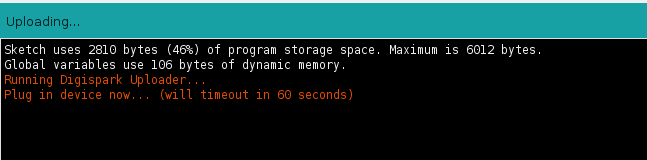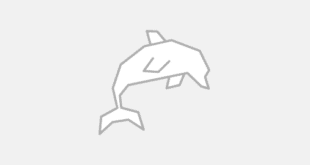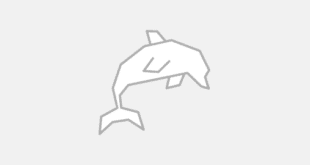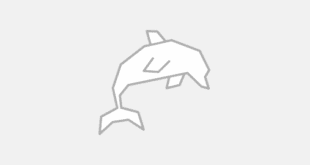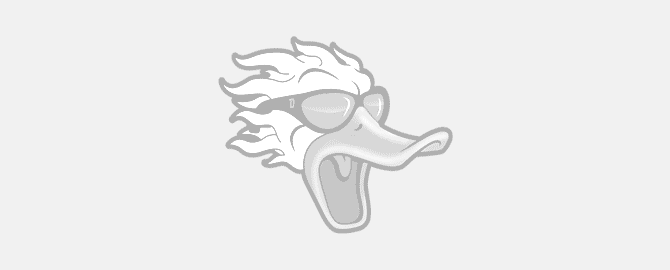
Мы уже неоднократно рассказывали о создании разных видов хакерских флешек BadUSB Rubber Ducky, для использования в пентесте. В сегодняшней статье я покажу, как сделать USB Rubber Ducky на Digispark Attiny85 за 2.94 доллара.
Еще по теме: BadUSB Rubber Ducky с управлением через GSM
Подобные готовые устройства от Hack5 продаются на официальном сайте за 49,99 долларов.
Плата Digispark Attiny85
Digispark — небольшая программируемая плата с памятью 6 КБ на основе микроконтроллера ATtiny85, она похожа на Arduino(Uno, nano), но в отличие от последнего не может похвастаться большими возможностями. Главным достоинством платы является размер. Маленькие габариты позволяют применять плату в простых проектах, требующих компактности.

Я купил этот Digispark Attiny 85 за 2,94 доллара на рынке.
Как сделать USB Rubber Ducky на Digispark Attiny85
Итак, как сделать USB Rubber Ducky менее чем за 3 доллара? В этом нам поможет Digispark Attiny85.
Для создания USB Rubber Ducky нам нужно:
- Digispark Attiny 85 (2,94$)
- Aduino IDE
Установка Aduino IDE
Для начала нужно скачать и установить последнюю версию Arduino IDE. Для этого проекта я использовал Arduino IDE 1.8.19 для 64-битной версии Linux.
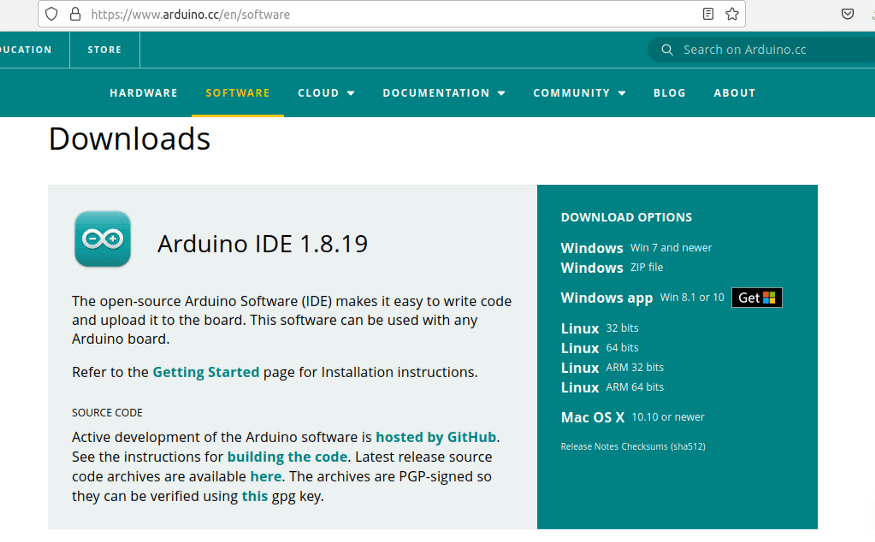
Запустите Arduino IDE, перейдите в меню «File» и выберите «Preferences». Затем в дополнительных URL-адресах диспетчера плат поместите эту ссылку:
|
1 |
http://digistump.com/package_digistump_index.json |
И нажмите Ok.
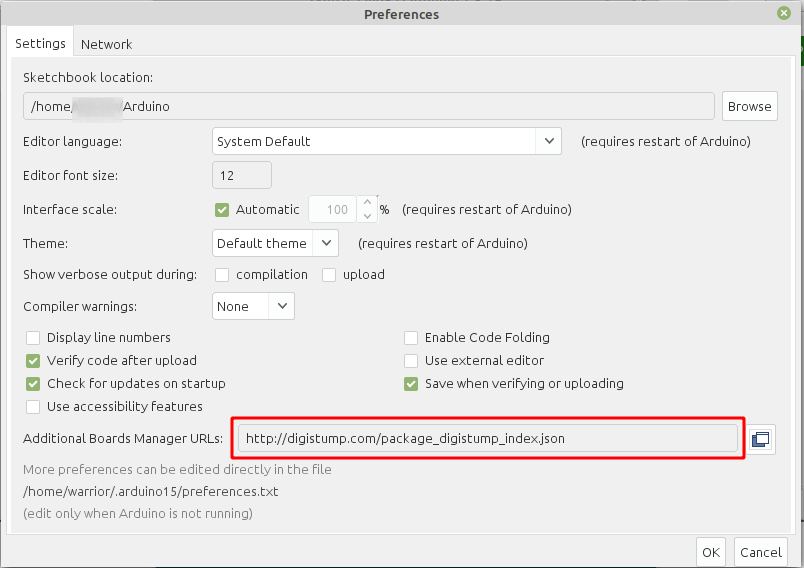
Перейдите в меню Tools, затем в подменю Boards выберите Board Manager. В поле Type выберите Contributed и установите Digistump AVR Boards.
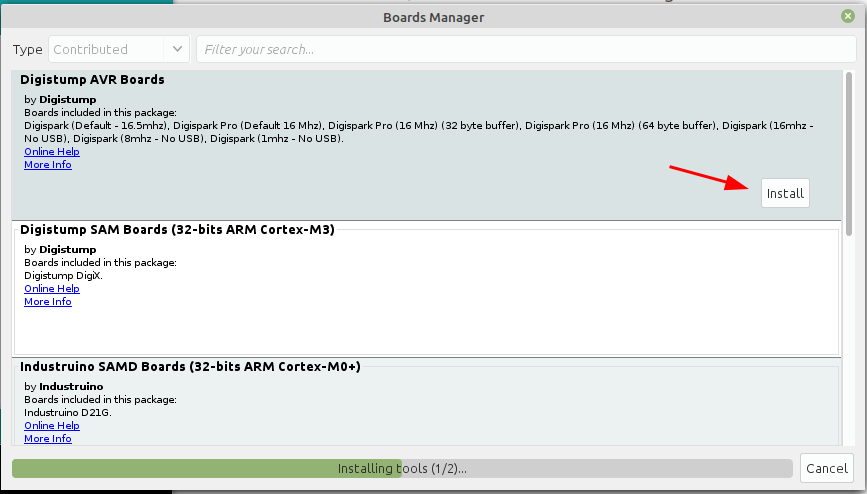
После завершения установки закройте окно Boards Manager.
Последний шаг, выберите Digispark (по умолчанию — 16,5 МГц) в качестве основной платы. Перейдите в меню «Tools», затем в подменю «Boards», нажмите «Digistump AVR Board» и выберите «Digispark» (по умолчанию — 16,5 МГц).
Вы завершили настройку среды Digispark.
Проверка кода
Попробуйте использовать тестовый код из меню «File» —> «Example» —> «DigisparkKeyboard» —> «Keyboard».
|
1 2 3 4 5 6 7 |
#include "DigiKeyboard.h"void setup() { // don't need to set anything up to use DigiKeyboard }void loop() { DigiKeyboard.sendKeyStroke(0); DigiKeyboard.println("Hello Digispark!"); DigiKeyboard.delay(5000); } |
Проверьте код и, если все норм, нажмите кнопку загрузки справа от кнопки подтверждения.
Затем подключите плату Digispark.

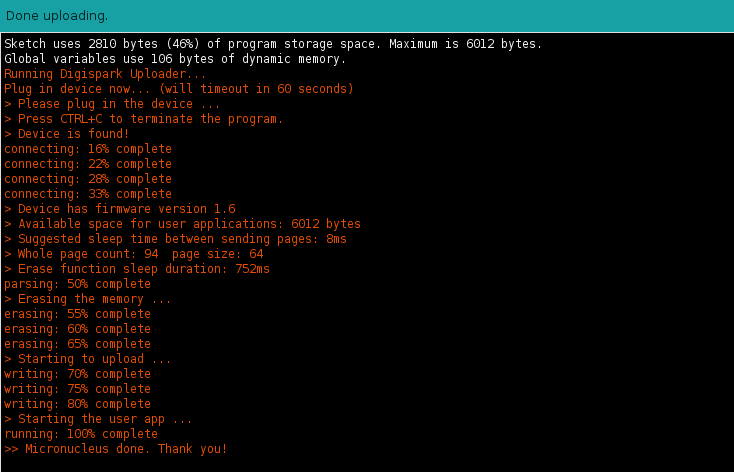
После завершения загрузки отключите Digispark от сети. Поздравляем, вы создали USB Rubber Ducky.
Проверка работы
Проверяем работу USB Rubber Ducky Digispark на Android
Устранение неполадок
Если вы получаете такую ошибку:
![]()
Просто установите libusb-dev.
|
1 |
sudo apt install libusb-dev |
Если Digispark не обнаружен после того, как вы загрузили код, и dmesg показывает следующее:
Запустите следующую команду и снова запустите dmesg, если терминал выглядит так, вы можете снова загрузить его с помощью Arduino IDE.
|
1 |
sudo udevadm control --reload-rules |
Если возникли другие трудности, тогда идем читать вики.
Заключение
На этом все. Теперь вы знаете, как меньше чем за 3 доллара сделать USB Rubber Ducky. Надеюсь, вы будете использовать данный хакерский гаджет в рамках закона. Спасибо за инструкцию автору проекта Febi Mudiyanto.